
對我們工程師來說,Git 是基本功;但是今天很想推薦給不同領域中奮鬥的人,這個好工具。
不懂 Git,往往意味著只能用一種非常低效、高風險且孤立的方式來處理珍貴的數位資產。
回想過去,我特別重視「時間效率」。
作為一個必須兼顧家庭與工作的人,時間對我來說是極度稀缺的資源,任何一分鐘的浪費都感到焦慮。
我發現學會使用後工作流程更順暢、更安全。
除了能解決那些長久以來困擾著我的東西,以及我所觀察到的其他人的團隊夢魘困難。
在揭曉答案之前,我想先跟你分享幾個,我在許多專案中屢見不鮮的「災難現場」。
身為工程師,我們最怕的,就是做到一半需求或設計又改了。而很多時候,問題的根源就來自於版本的混亂。
我曾經看到合作的 UI/UX 設計,他們的共享資料夾一大包不同版本檔案:
首頁設計_v1.fig首頁設計_v2_調整按鈕.psd首頁設計_final.sketch首頁設計_final_交付工程版.fig
設計師們憑著記憶和溝通來維護版本,但人總會犯錯。
最常發生的悲劇是:最終交付給工程師切版的,是一個混合了舊版元件的「最終版」。
結果就是,大家需要花費額外的時間去來回溝通、比對確認,這樣拖慢了開發進度,更嚴重時甚至會造成上線產品的畫面不一致。
你不再需要 另存新檔。
當你完成一個階段的修改後,只需打開終端機,告訴 Git 你要建立一個「存檔點」。
加入追蹤:告訴 Git 你要管理這個檔案。
git add 首頁設計.fig
建立存檔點 (Commit):用一句話清楚描述你這次的修改。
git commit -m "新增 Banner 設計初稿"
查看歷史:隨時可以像看日記一樣,回顧所有歷史紀錄。
git log
從此,你的資料夾永遠只有一個乾淨的 首頁設計.fig,但它卻包含了過去所有的版本歷史。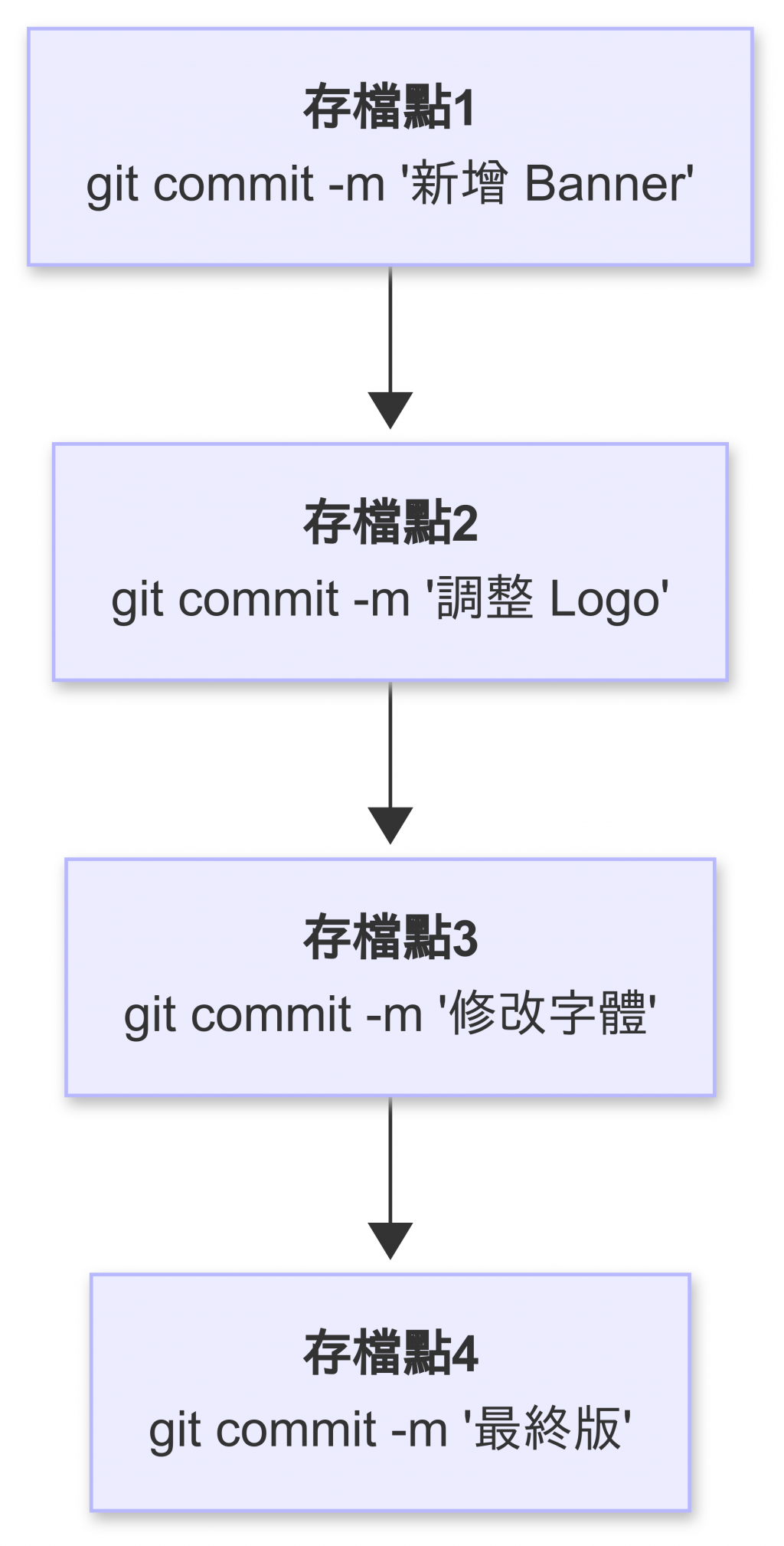
你可能會說,現在的雲端文件都有歷史紀錄了。
是的,但真正的惡夢發生在需要 「平行作業」 與 「版本整合」 的時候。
假設有天,你的團隊正在為一個重要客戶準備一份關鍵提案簡報,下週就要報告。
PM 負責在簡報中更新最新的市場數據和策略,這是主線任務。
與此同時,一位資深設計師想嘗試一個更大膽、更具衝擊力的新視覺風格,這是支線任務。
為了不「污染」主線版本,設計師很自然地將檔案「另存新檔」,變成了 提案簡報_新視覺版.pptx。
現在,雲端上有兩個版本在同步進行。
這時,老闆突然審閱了主線版本,並給出了幾點關鍵修改:「第三頁的數據不對,換成最新的」、「在第五頁和第六頁之間,插入一張競品分析」。
好了,災難開始了。
團隊現在面臨一個極度痛苦的任務:他們必須像玩「疊疊樂」一樣,小心翼翼地將老闆在主線版本上的修改(文字、數據、頁面順序),一條條手動複製、貼上、整合進那份 提案簡報_新視覺版.pptx 中。
這個過程不僅耗時、壓力巨大,而且極易出錯。
只要漏掉任何一項修改,都可能導致提案的失敗。
雲端工具的版本歷史幫不了你,因為混亂的根源在於如何安全地管理與合併兩個平行的版本。
這正是 Git 最強大的「分支 (Branch)」功能的完美應用場景。設計師根本不需要另存新檔。
建立平行時空 (Branch):設計師可以為「新視覺風格」建立一個專屬的分支。
git branch new-visual-style
進入平行時空 (Switch):切換到該分支,安心進行各種大膽的修改,完全不影響主線。
git checkout new-visual-style
合併回主線 (Merge):當新設計被採納後,只需切回主線,一個指令就能讓 Git 聰明地將新設計與主線的內容(老闆的修改)合併在一起。
git checkout main
git merge new-visual-style
整個過程無需手動複製貼上,Git 會自動處理整合,安全又高效。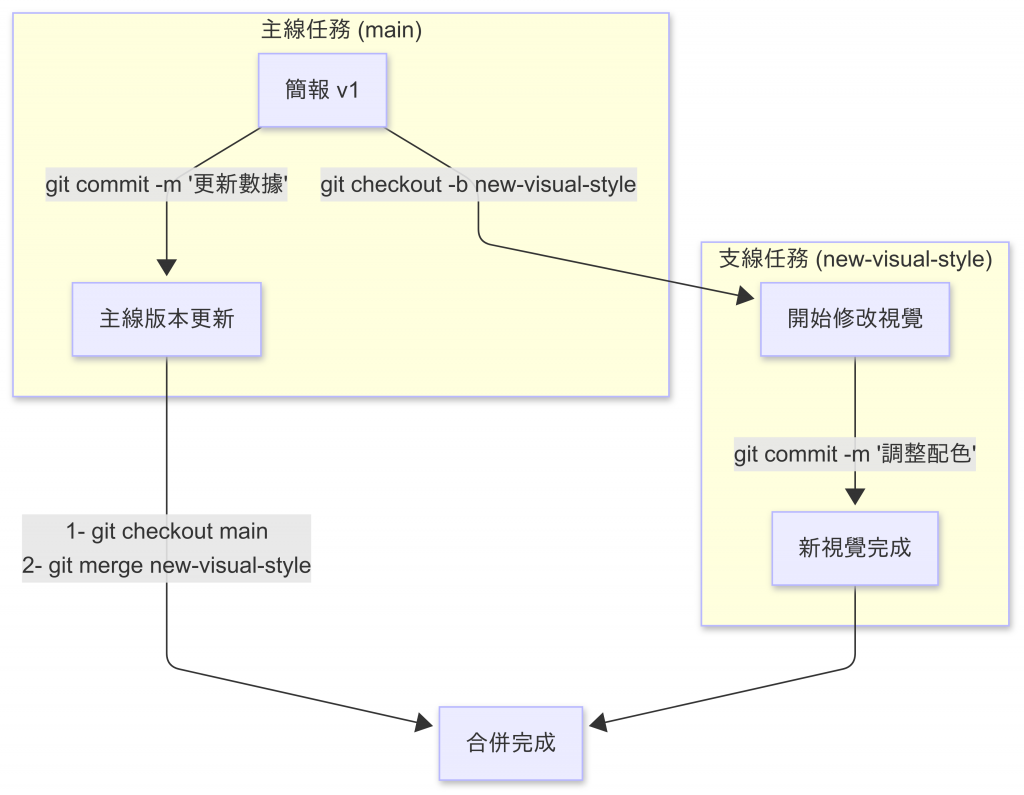
我們都曾在創作或工作的過程中,萌生過一個大膽的想法。
「如果我把這段文字或程式碼整個換個寫法呢?」、「如果我試試完全不同的設計風格呢?」
但這個念頭往往在幾秒後就被自己掐死。為什麼?因為我們害怕。
害怕改壞了,Ctrl+Z 卻救不回來。
我們唯一的保險,就是那卑微的「另存新檔」指令。
這種恐懼讓我們變得保守,不敢輕易嘗試與創新,我們的人生跟選擇,也因此失去了無數變得更好的可能性。
Git 提供了強大的還原能力,讓你擁有嘗試的勇氣,因為你永遠有後路可退。
情境一:我把這個檔案改爛了,想回到上次存檔的樣子。
git restore 提案簡報.pptx
這個指令會拋棄你所有還沒「存檔 commit 」的修改,讓檔案回到最近一次的乾淨狀態。
情境二:不只改爛了,我還存檔了!我想回到三天前的某個版本。
git log 查看歷史紀錄,找到那個你想回去的版本的「版本號碼 Commit Hash 」(一長串的英文數字像亂碼的)。git checkout [那個版本的 Commit Hash]
只要你建立了存檔點 (commit),任何東西都不會真正遺失。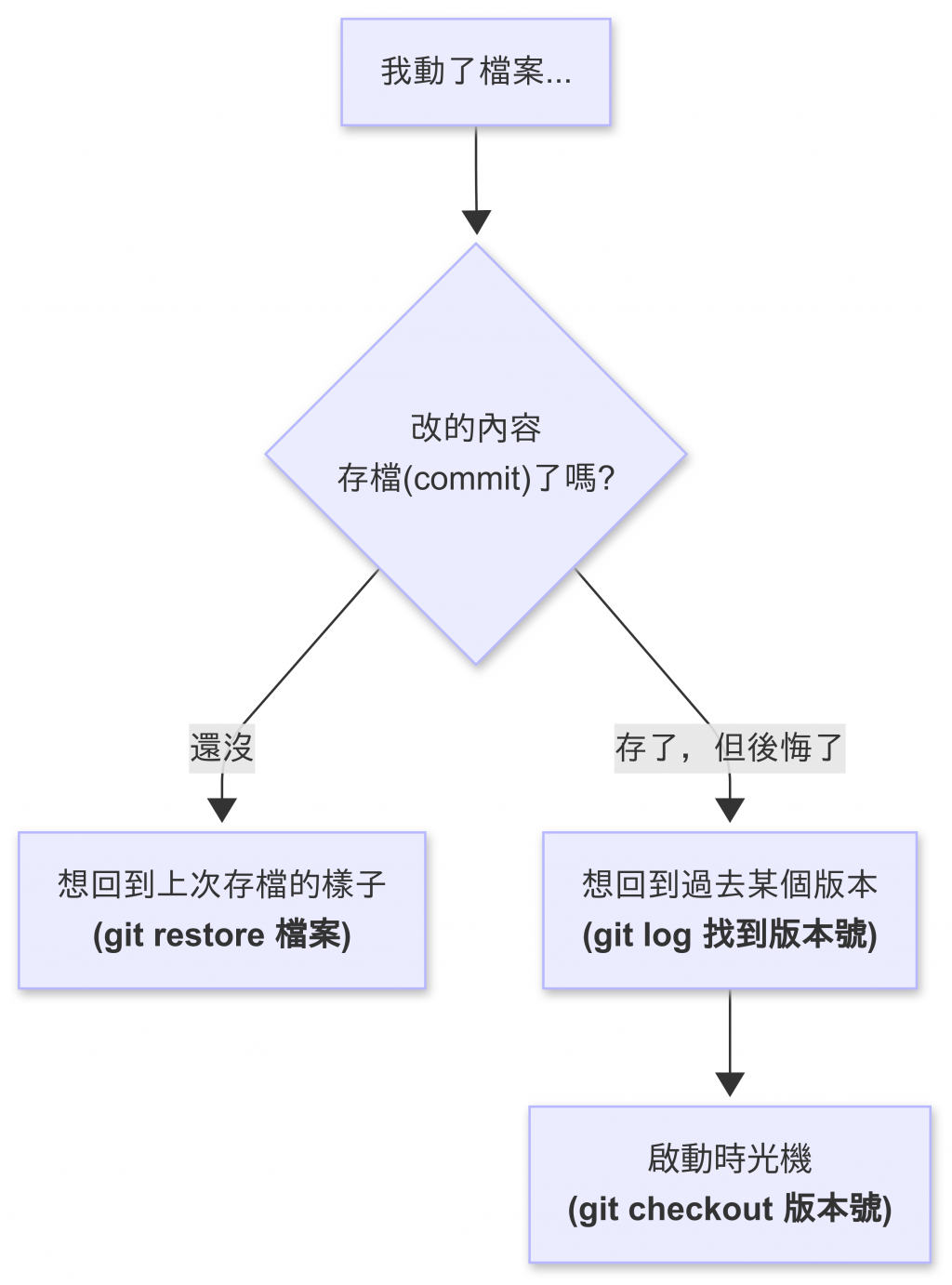
這些浪費掉的時間,這些不必要的焦慮,直到我遇見了 Git,才終於畫下句點。
一開始我以為它只是工程師的專利,但深入了解後才發現,Git 根本就是為了解決上述所有問題而生的「工作哲學」。
面對檔案地獄,Git 讓你永遠只有一個主檔案。它像一台精密的時光機,你每一次的存檔(commit),都是一個可以隨時返回的「存檔點」,並附上你的筆記,清楚記錄了你為何修改。
面對協作悲劇,Git 讓每個人都能在自己的平行時空(branch)安心工作。完成後,Git 會聰明地協助你將大家的心血合併(merge)在一起,再也不用玩人工比對的遊戲。
面對創新的恐懼,Git 讓你擁有無限的勇氣。你可以隨時開一個新的「平行時空」去嘗試任何瘋狂的想法,成功了就合併回來,失敗了就乾脆地丟掉它,對主檔案毫髮無傷。
人生不能重來,但 Git 可以。 這句話完美地詮釋了它帶給我的安心感。
如果你也受夠了上述的混亂,渴望拿回工作的主導權,我真心推薦你踏出學習的第一步。
這項投資,回報率遠超你的想像。
從零開始並不可怕,以下是我走過的路,希望能為你點一盞燈:
給初學者的互動遊戲:Learn Git Branching
給系統學習者的聖經:為你自己學 Git

給學術派的權威指南:《Pro Git》
實作:搭配你的雙手
時間,是我們最寶貴的資產。
我們不該將它浪費在重複、混亂且毫無價值的工作流程上。
人生無限,但時間有限。
學習 Git 不只是為了學習一個工具,更是為了投資一種更聰明、更高效、更安心、更自在的生活方式。
現在就開始,為你自己學 Git ,拿回你對數位工作的主導權,更拿回你寶貴的人生時間。
